win10彻底删除2345主页的步骤 windows10如何删除2345主页
更新时间:2023-10-08 14:45:00作者:qiaoyun
当我们在电脑中使用浏览器的时候,可能会遇到主页被篡改的情况,比如近日就有不少win10系统用户遇到了浏览器主页被2345主页篡改的情况,所以很多人就想要将其删除,那么windows10如何删除2345主页呢?想要删除的用户们可以跟着小编一起来学习一下win10彻底删除2345主页的步骤。
方法如下:
1、win10桌面,点击使用的浏览器进入。
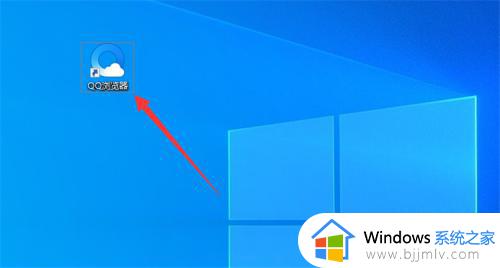
2、然后点击三按钮。
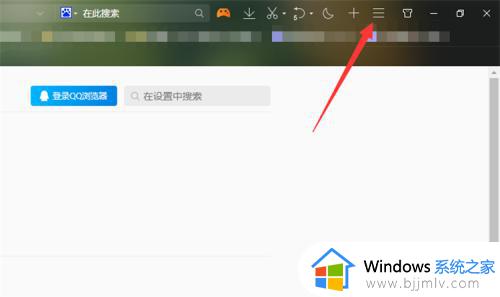
3、然后点击工具选项。
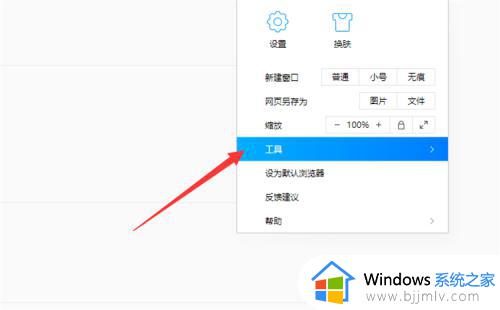
4、然后点击Internet选项。
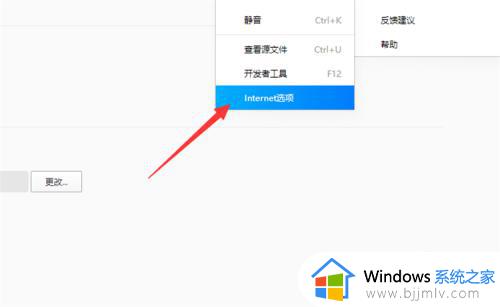
5、然后点击常规选项。
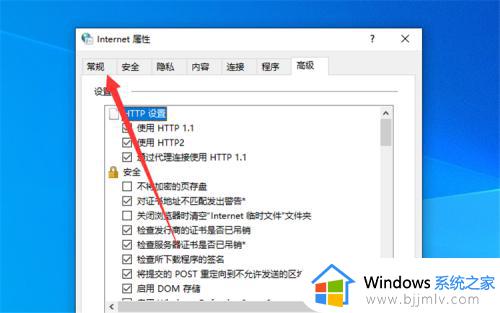
6、然后输入about:blank命令。
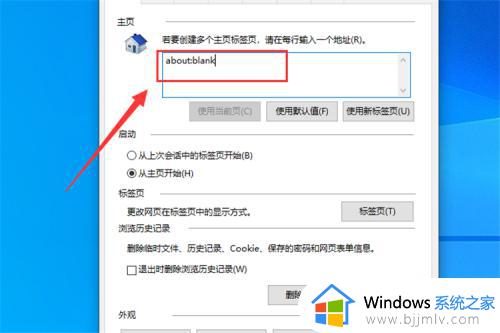
7、最后点击确定并应用,win10就可以彻底删除2345主页了。
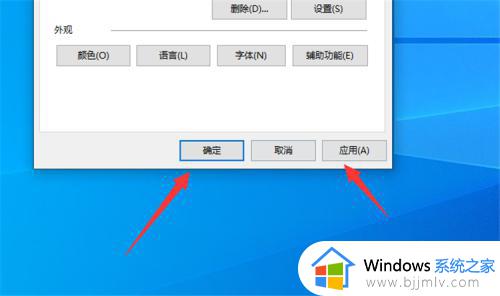
以上给大家介绍的就是windows10系统删除2345主页的详细方法, 有想要删除的用户们可以学习上述方法步骤来进行删除即可。
win10彻底删除2345主页的步骤 windows10如何删除2345主页相关教程
- win10如何彻底删除hao123主页 win10彻底删除hao123主页的方法
- win10如何彻底删除360文件 win10系统彻底删除360所有文件的步骤
- win10删除软件怎么彻底清除 win10删除软件怎么删的干净
- win10清理软件步骤 win10删除软件怎么彻底清除
- windows10删除开机密码的步骤?windows10如何删除开机密码
- windows10如何删除用户?windows10删除用户账户的步骤
- win10系统如何删除windows凭据 win10彻底删除windows凭据教程
- win10彻底删除eng输入法教程 win10怎么彻底删除eng输入法
- win10文件彻底删除怎么恢复 win10恢复永久删除文件的方法
- win10怎么彻底删除eng输入法 如何删除win10中的eng输入法
- win10如何看是否激活成功?怎么看win10是否激活状态
- win10怎么调语言设置 win10语言设置教程
- win10如何开启数据执行保护模式 win10怎么打开数据执行保护功能
- windows10怎么改文件属性 win10如何修改文件属性
- win10网络适配器驱动未检测到怎么办 win10未检测网络适配器的驱动程序处理方法
- win10的快速启动关闭设置方法 win10系统的快速启动怎么关闭
win10系统教程推荐
- 1 windows10怎么改名字 如何更改Windows10用户名
- 2 win10如何扩大c盘容量 win10怎么扩大c盘空间
- 3 windows10怎么改壁纸 更改win10桌面背景的步骤
- 4 win10显示扬声器未接入设备怎么办 win10电脑显示扬声器未接入处理方法
- 5 win10新建文件夹不见了怎么办 win10系统新建文件夹没有处理方法
- 6 windows10怎么不让电脑锁屏 win10系统如何彻底关掉自动锁屏
- 7 win10无线投屏搜索不到电视怎么办 win10无线投屏搜索不到电视如何处理
- 8 win10怎么备份磁盘的所有东西?win10如何备份磁盘文件数据
- 9 win10怎么把麦克风声音调大 win10如何把麦克风音量调大
- 10 win10看硬盘信息怎么查询 win10在哪里看硬盘信息
win10系统推荐